
Innholdsfortegnelse:
- Rekvisita
- Trinn 1: Klargjøre planter og søppelbøtte
- Trinn 2: Forberedelse av nedsenkbar vannpumpe
- Trinn 3: Skrape bunnen av papirkurven
- Trinn 4: Koble slangen til nedsenkbar vannpumpe
- Trinn 5: Lim pumpen til papirkurven
- Trinn 6: Trekk ledningene gjennom hullene
- Trinn 7: Trekk gjennom 3/8 "slangen
- Trinn 8: Montering av WiFi -kontrollkortet
- Trinn 9: Koble ledningene til brettet
- Trinn 10: Tilsetning av jord og plante
- Trinn 11: Plassere plantemaskinen på reservoaret
- Trinn 12: Hvor langt du skal fylle reservoaret
- Trinn 13: Før 3/8 "-røret gjennom hullet
- Trinn 14: Koble til jordfuktighetssensoren
- Trinn 15: Koble til vanningsringen
- Trinn 16: Slå på plantemaskinen
- Trinn 17: Slik programmerer du bord
- Trinn 18: Testing av systemet
- Trinn 19: Det ferdige produktet
- Forfatter John Day [email protected].
- Public 2024-01-30 11:22.
- Sist endret 2025-01-23 15:02.



Denne opplæringen viser deg hvordan du bygger en tilpasset WiFi-tilkoblet selvvannende planter ved hjelp av en gammel hageplanter, en søppelbøtte, litt lim og et selvvannende grytemontasjesett fra Adosia.
Rekvisita
- søppelbøtte i plast
- plast planter
- 3M 90 Hi-Strength kontaktlim
- Adosia -sett: vannpumpe med vannnivåbryter, jordfuktighetssensor, WiFi -kontrollkort med strømadapter, 3/8 "ytre diameter/1/4" indre diameter rør og 1/4 "rørvannring
Trinn 1: Klargjøre planter og søppelbøtte
Det første vi gjorde var å bore et 3/8 "hull i vannreservoaret (søppelbøtte). Vi boret et annet 1/4" hull i reservoaret og plasserte et stykke borrelåslim rett over der vi skal montere Adosia vår borde. For plantemaskinen boret vi et enkelt 3/8 "hull langs den øvre kanten av jordbeholderen vår.
Trinn 2: Forberedelse av nedsenkbar vannpumpe
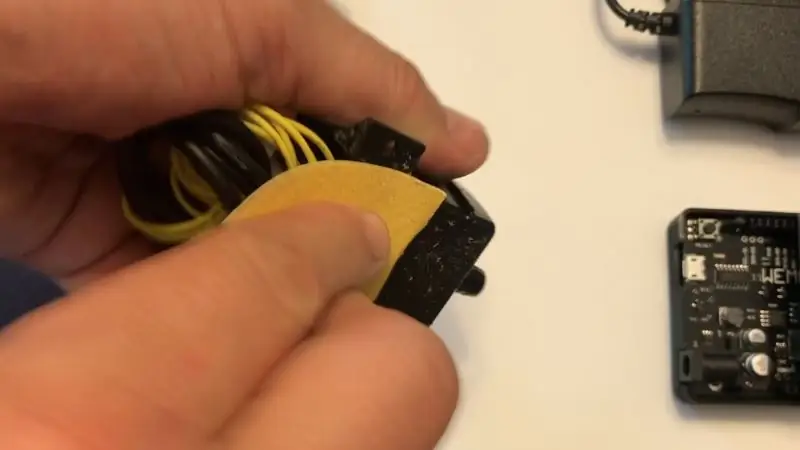
Deretter tok vi den nedsenkbare vannpumpen og brukte sandpapir til å skrape bunnen av den. Dette vil hjelpe pumpen til å feste godt med bunnen av søppeldunken når vi påfører 3M kontaktlim.
Trinn 3: Skrape bunnen av papirkurven

Vi brukte sandpapiret igjen til å skrape bunnen av vannreservoaret der vi skal feste den nedsenkbare pumpe / vannnivåsensoren.
Trinn 4: Koble slangen til nedsenkbar vannpumpe
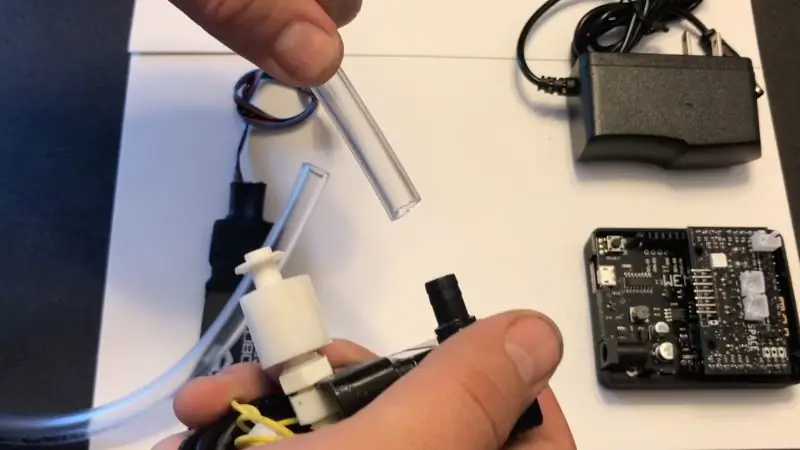
Nå tar vi 3/8 "ytre diameter/1/4" indre diameter rør og kobler den til toppen av nedsenkbar vannpumpe. Vi vil gjøre dette før vi limer pumpen til bunnen av søppeldunken.
Trinn 5: Lim pumpen til papirkurven
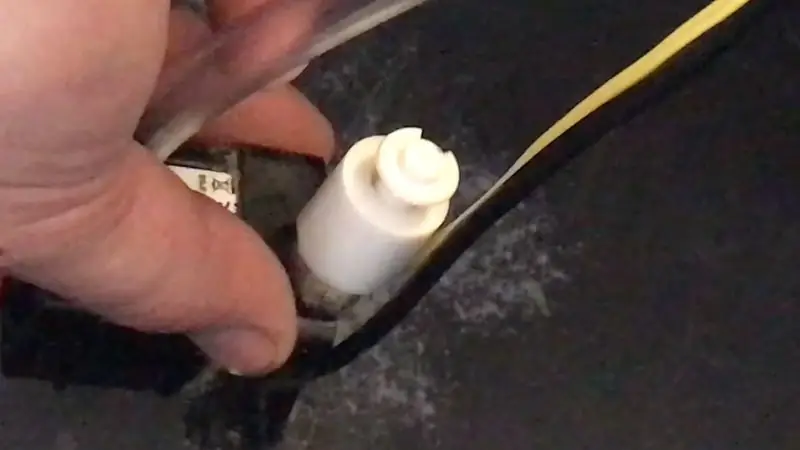
Sprøyt søppelbøtten i området du har skrubbet med limsprayen, og spray også under vannpumpen. Vent omtrent 30-45 sekunder, og trykk deretter vannpumpen / nivåbryteren forsiktig ned på bunnen av reservoaret, og vær forsiktig så ledningene ikke kommer i kontaktlimmet. Hold pumpeenheten nede for hånd i 20-40 sekunder før du slipper den, eller du kan forsiktig legge en vekt på toppen av pumpeenheten. La tørke i minst 20 minutter.
Trinn 6: Trekk ledningene gjennom hullene

Slik ser reservoaret ut med vannpumpen / nivåbryteren montert på bunnen. Når alt er tørket, trekker du pumpeledningene og nivåbryterledningen gjennom det 1/4 hullet vi boret tidligere.
Trinn 7: Trekk gjennom 3/8 "slangen

Etter å ha trukket ledningene gjennom 1/4 "hullet, vil vi skyve 3/8" ytre diameter slange ut gjennom 3/8 "hullet i reservoaret vi boret tidligere.
Trinn 8: Montering av WiFi -kontrollkortet


Trekk av plastbeskytteren fra den andre halvdelen av borrelimet, og legg den på baksiden av kabinettet for WiFi -kontrollkortet.
Trinn 9: Koble ledningene til brettet


Vi monterer brettet til kabinettet til borrelåsen som tidligere ble plassert på reservoaret og begynner å koble ledningene til brettet. Koble til vannstandssensorbryteren (gule ledninger) øverst til venstre. Koble deretter den nedsenkbare vannpumpen til kanalen i venstre senter på brettet. En annen pumpe kan kobles til kanalen i høyre senter hvis vi trenger mer vannføring eller trykk.
Trinn 10: Tilsetning av jord og plante
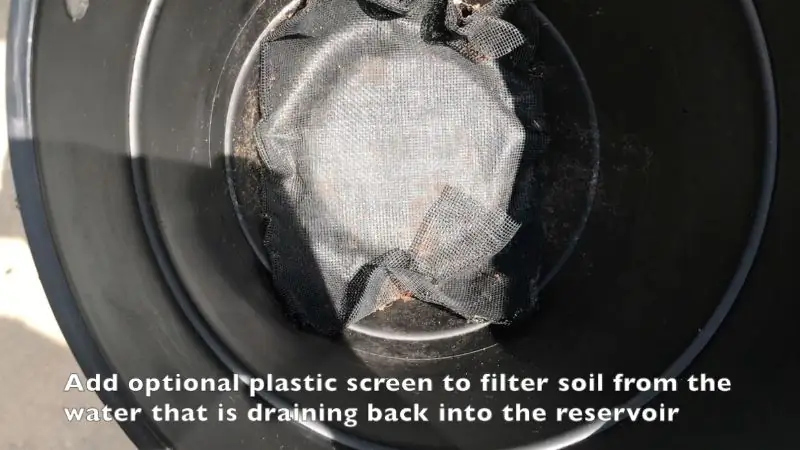
Dette er bunnen av vår planterbeholder. Vi la til en plastskjerm for å filtrere bort jordmedium fra å renne tilbake i potten med resirkulert vann.
Trinn 11: Plassere plantemaskinen på reservoaret

Nå som vi har fått jord og plante i potten vår, kan du plassere plantemaskinen på reservoaret. Det 3/8 "hullet som er boret i hagekrukken, må justeres vertikalt med det 3/8" hullet som er boret i vannreservoaret, slik at slangen enkelt kan festes og trekkes gjennom.
Trinn 12: Hvor langt du skal fylle reservoaret

Du kan forsegle hullene som er boret i reservoaret hvis du vil med litt lim, men vi valgte å ikke gjøre det siden vi ganske enkelt planlegger å unngå å fylle reservoaret der hullene bores.
Trinn 13: Før 3/8 "-røret gjennom hullet


Nå som plantemaskinen og søppelkassen er sammen, før du 3/8 "slangen opp og tilbake gjennom 3/8" hullet i kanten av beholderen til hagepotten som vist. Når det er gjort, kan vi nå sette jordfuktighetssensoren inn i jorden.
Trinn 14: Koble til jordfuktighetssensoren


Når jordfuktighetssensoren er satt inn, føres koblingstrådene tilbake gjennom 3/8 hullet der vanningsrøret nå befinner seg. Koble nå jordfuktighetssensoren til Adosia WiFi -kontrollkortet. Sørg for at den blå ledningen er vendt nedover og den svarte ledningen mot toppen av brettet (som vist). Dette bildet viser de tre tingene du må koble til - nivåbryteren, vannpumpen og fuktighetssensoren.
Trinn 15: Koble til vanningsringen


Nå kan vi legge til vannringen. Denne vannringen har små hull boret rundt bunnen, så sørg for at hullene peker nedover. Når vi har plassert den rundt anlegget, kan vi nå koble vanningsringen til slangen med en indre diameter på 3/8 som kommer opp fra beholderen. På en sidebemerkning kan du også bruke en dryppforbindelse hvis du foretrekker det.
Trinn 16: Slå på plantemaskinen

Nå er vi klare til å slå på plantemaskinen. Bare koble strømledningen til Adosia -kortet.
Trinn 17: Slik programmerer du bord
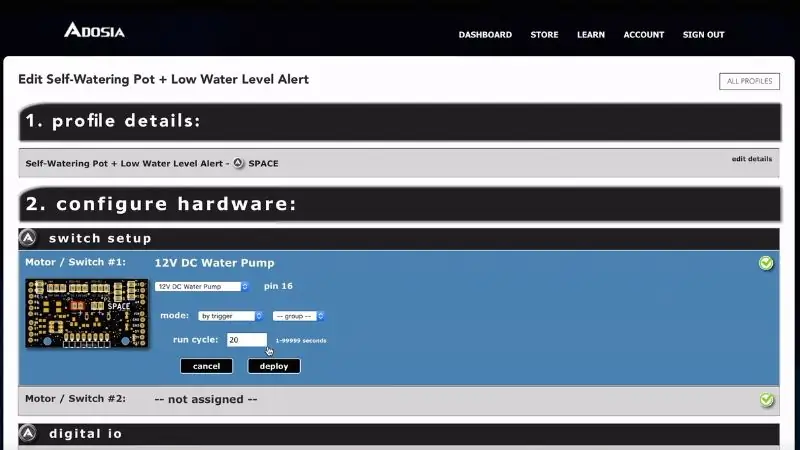
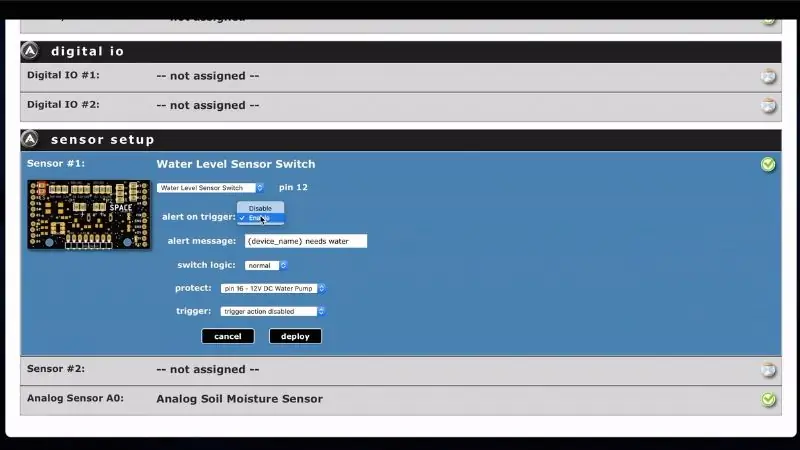
Nå programmerer vi det. Det første bildet (til venstre) satte vi pumpen til å kjøre på en utløser (ennå ikke spesifisert), og til å kjøre i 20 sekunder når den utløses.
Det andre bildet (til høyre) setter vi bryteren for vannstandssensor for å beskytte vannpumpen. Dette forhindrer at pumpen noen gang går tørr, noe som vil skade pumpen permanent. Vi setter også bryteren for vannnivåsensor opp for å sende varsel når vi trenger å tilføre mer vann til reservoaret.
Se hele videoen på YouTube for å se hvordan du konfigurerer fuktighetssensoren. Det er det vi skal bruke for å faktisk aktivere pumpen.
Trinn 18: Testing av systemet


Etter at potten vår har fått sine nye profildata, tester vi den ved å trekke ut fuktighetssensoren og tørke den for å lure potten til å tro at jorda er virkelig tørr. Hvis alt fungerer som det skal, tvinger dette potten til vann, noe den gjør. Se høyre bilde for referanse.
Trinn 19: Det ferdige produktet

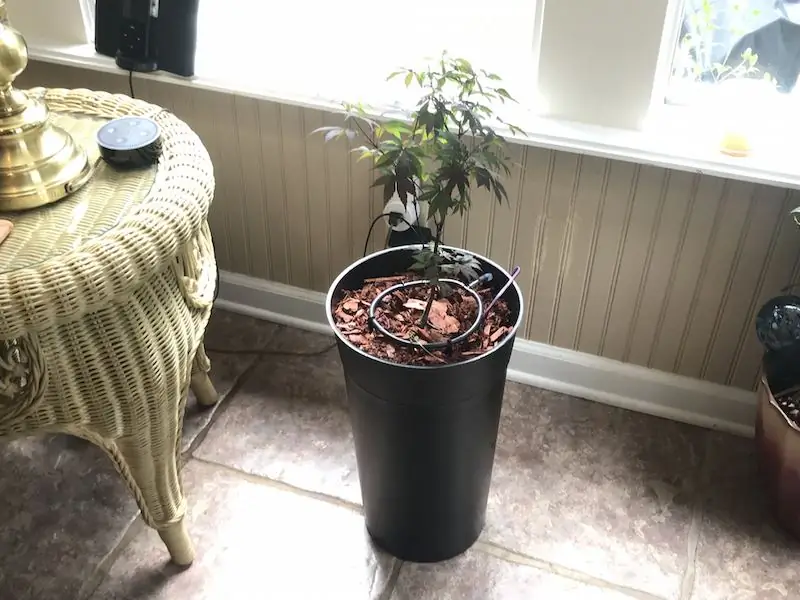
Det første bildet er den ferdige selvvannende WiFi -potten vi nettopp har laget. Den andre er en vi laget og ga til mamma.
Anbefalt:
Hvordan bygge et DIY automatisk plantevanningssystem med WiFi -varsler: 15 trinn

Hvordan bygge et DIY automatisk plantevanningssystem med WiFi -varsler: Dette er det ferdige prosjektet, et DIY automatisk plantevanningssystem som styres via #WiFi. Til dette prosjektet brukte vi det automatiske hagesystemet for selvmontering av hagesystem fra Adosia. Dette oppsettet bruker magnetventiler for vann og en analog jordsmuss
Bygg en mini DIY hydroponiske systemer og en DIY hydroponisk urtehage med WiFi -varsler: 18 trinn

Bygg et Mini DIY Hydroponic Systems & DIY Hydroponic Herb Garden med WiFi -varsler: I denne opplæringen viser vi deg hvordan du bygger et #DIY #hydroponics -system. Dette DIY hydroponiske systemet vil vanne på en tilpasset hydroponisk vannsyklus med 2 minutter på og 4 minutter av. Det vil også overvåke vannstanden i reservoaret. Dette systemet
Bygg et automatisk vanntank med WiFi -varsler for dyrkingskonfigurasjoner: 11 trinn

Bygg et automatisk vanningsreservoar med WiFi -varsler for dyrkingskonfigurasjoner: I dette DIY -opplæringsprosjektet viser vi deg hvordan du bygger et automatisk vanntank med WiFi -varsler for dyrking eller for et automatisk vanningssystem for dyrene dine, for eksempel hunder, katter, kyllinger osv
Oppgrader DIY selvvannende gryte med WiFi til en DIY bevegelsesdetektering vaktpostalarm Planter: 17 trinn

Oppgrader DIY selvvannende gryte med WiFi til en DIY bevegelsesdetekterings vaktalarm Planter: I denne artikkelen viser vi deg hvordan du oppgraderer din egen selvvannende gryte med WiFi til en selvstendig vanningskanne med WiFi og bevegelsesdetekterings vaktpostalarm. du har ikke lest artikkelen om hvordan du bygger en DIY selvvannende gryte med WiFi, du kan finne
Iron-man med lavt polyetthet med Wifi-kontrollerte LED-striper: 8 trinn (med bilder)

Iron Man med lavt polyetthet med Wifi-kontrollerte LED-striper: Dette interaktive veggkunstverket er omtrent 39 " høy og 24 " bred. Jeg laserskåret treet ved Clemson University Student Makerspace, deretter håndmalte jeg alle trekanter og installerte lysene på baksiden av det. Dette instruerbare
